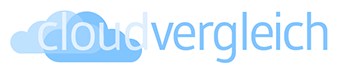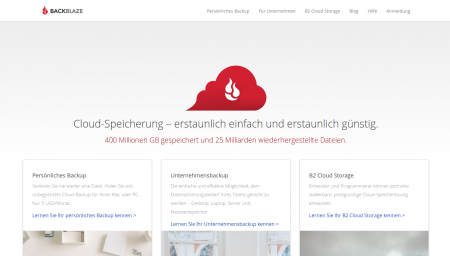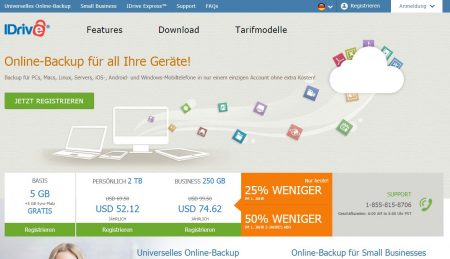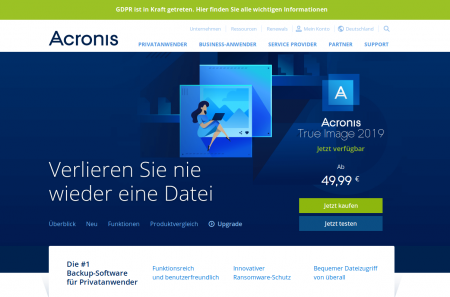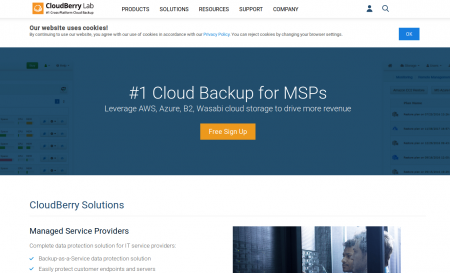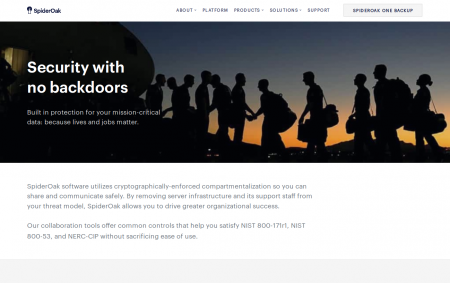Bestes Online Backup für Mac
So sichern Sie Ihren Mac bei einem Online-Backup-Dienst
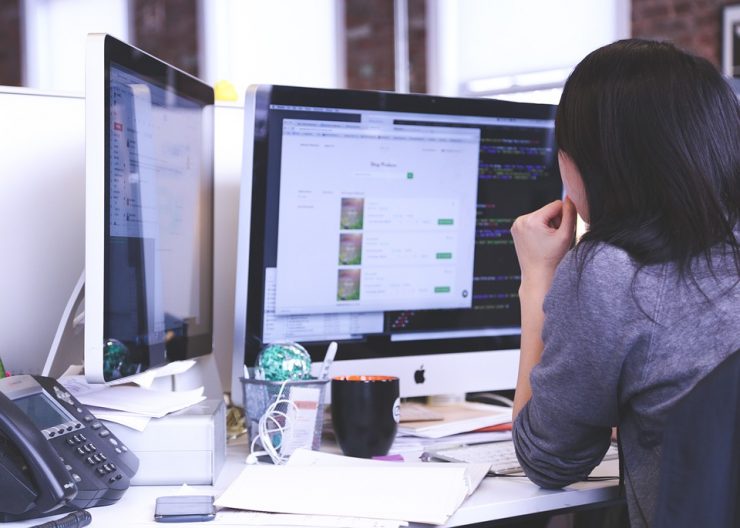 Welche sind die besten Online- und Offsite-Backup-Services für Ihren Mac? Hier sind diejenigen, die Ihre Daten retten könnten.
Welche sind die besten Online- und Offsite-Backup-Services für Ihren Mac? Hier sind diejenigen, die Ihre Daten retten könnten.
Time Machine oder ein anderes lokales Sicherungswerkzeug für macOS sollte Ihre erste Verteidigungslinie sein. Sie sollten immer eine Möglichkeit zur Wiederherstellung haben, wenn Sie eine wichtige Datei löschen oder wenn Ihre Festplatte ausfällt. Aber Backup-Festplatten können kaputt gehen, selbst ohne grobe äußere Einwirkung. Irgendwann geben sie einfach den Geist auf.
Darüber hinaus können Sie bei einer großen Katastrophe wie Diebstahl, Hausbrand oder Überschwemmung Ihre Backups verlieren. Um sicherzustellen, dass Ihre Backup-Strategie vollständig ist, müssen Sie sie außer Haus aufbewahren – und eine einfache Möglichkeit besteht darin, sie online zu speichern. Quasi ab in die Cloud! Im folgenden stellen wir die besten Backup-Anbieter für Apple MAC computer vor.
- Backblaze
- iDrive
- Acronis
- Cloudberry
- Spideroak ONE
Backblaze Backup für MAC
Sicherung
- Richten Sie ein neues Konto ein und laden Sie die Software von Backblaze herunter.
- Befolgen Sie die Installationsanweisungen.
- Backblaze beginnt sofort mit der Sicherung Ihrer Festplatte.
Das erste Backup kann je nach Upload-Geschwindigkeit Ihrer Internetverbindung Tage oder Wochen dauern. Um die Geschwindigkeit zu ändern, wählen Sie Backblaze-Einstellungen aus dem Menü und klicken Sie dann auf die Registerkarte Performance. Deaktivieren Sie das Kontrollkästchen automatische Drosselung und stellen Sie die manuelle Drosselung auf die gewünschte Einstellung ein.
Mit den Einstellungen können Sie auch die Liste der Zeitpläne, Sicherheitsstufen und Ausschlüsse von Backblaze anpassen (Sie können bestimmte Ordner und Dateien oder ganze Dateitypen ausschließen, wenn Sie möchten). Sie können auch einen Bericht anzeigen, um zu sehen, was gesichert wurde.
Wie man wiederherstellt
- Klicken Sie auf das Menü Backblaze und wählen Sie Restore Files.
- Melden Sie sich mit Ihrer Benutzer-ID und Ihrem Passwort auf der Backblaze-Website an.
- Abhängig von der Größe Ihrer Wiederherstellung können Sie entweder über das Internet wiederherstellen, indem Sie eine komprimierte.zip-Datei herunterladen, oder wenn Sie extra bezahlen möchten, können Sie einen USB-Stick oder eine USB-Festplatte bestellen. Die Wiederherstellung ganzer Laufwerke kann je nach Größe schneller und bequemer sein, wenn Sie ein Laufwerk per Post erhalten.
- Wenn Sie einen Teil Ihres Laufwerks wiederherstellen möchten, recherchieren Sie einfach, bis Sie das Gesuchte gefunden haben und klicken Sie dann auf die Schaltfläche Continue with Restore.
- Backblaze wird Ihnen eine E-Mail schicken, sobald das Archiv zum Download bereit steht. Bei kleineren Dateien ist es in der Regel sofort.
Backblaze bietet eine überlegene Oberfläche und ist einfach zu bedienen. Außerdem schließt Backblaze standardmäßig Dinge wie Apps aus, die Ihr erstes Backup dramatisch vergrößern und verlangsamen. Wir halten das für ein Plus, denn man kann die meisten davon bei Bedarf neu installieren.
Backblaze Vor- und Nachteile
Wir wünschten, die App würde die Wiederherstellung integrieren. Aber das Hauptproblem bei Backblaze ist die Preisstruktur. Es sind $5 pro Monat und Computer. Das klingt toll, wenn man nur einen Computer hat, aber ganze Haushalte werden es manchmal etwas schwieriger haben: Wenn Sie eine Familie mit vier Personen haben, jede mit ihrem eigenen Computer und zwei Laptops, dann sind das insgesamt 30 Dollar pro Monat.
iDrive Mac Backup
Sicherung
- Laden Sie die iDrive-Software herunter.
- Erstellen Sie ein neues Konto.
- Bezahlen Sie ein Abonnement, das bei etwa 70 Dollar pro Jahr beginnt.
- Sichern Sie Ihre Daten gemäß den Anweisungen auf dem Bildschirm.
Wie man wiederherstellt
- Öffnen Sie iDrive.
- Klicken Sie auf Wiederherstellen.
- Wählen Sie, was Sie wiederherstellen möchten und wo Sie es wünschen.
Vor- und Nachteile von iDrive
Der größte Nachteil von iDrive ist die Tatsache, dass es keine kostenlose Testversion gibt. Das liegt aber auch daran, dass die kleinste Menge an Speicherplatz, die Sie kaufen können, 1 TB für den persönlichen Gebrauch und 250 GB für Unternehmen ist.
Allerdings ist iDrive eine sehr sichere Möglichkeit, wertvolle Daten zu speichern, mit nativer 256-Bit-AES-Verschlüsselung und Zwei-Faktor-Authentifizierung und ihr iDrive Express-Dienst erkennt, dass die Sicherung von 1 TB in der Cloud eine enorme Bandbreitenbelastung ist.
iDrive Express in Kürze: Einmal jährlich für Privatanwender und dreimal jährlich für Geschäftskunden wird iDrive eine externe 1 TB Festplatte ausliefern. Anschließend sichern Sie Ihre Daten und senden sie in einem vorausbezahlten Prioritätspostumschlag zurück. Der Service ist kostenlos und kann Ihnen eine Menge Zeit und Bandbreite ersparen.
Acronis Backup for MAC
Sicherung
- Laden Sie die Acronis-Software herunter, um Ihre kostenlose Testversion zu starten.
- Starten Sie die Acronis App.
- Erstellen Sie Ihr Konto, indem Sie den Anweisungen auf dem Bildschirm folgen.
- Sichern Sie Ihre Daten, indem Sie den Anweisungen auf dem Bildschirm folgen.
Wie man wiederherstellt
- Starten Sie die Acronis App.
- Klicken Sie auf Wiederherstellung.
- Wählen Sie die Daten aus, die Sie wiederherstellen möchten.
Acronis Vor- und Nachteile
Acronis hat viel zu bieten, sowohl für Cloud Storage als auch als eigener Cloud Storage Service. Wenn Sie ein Upgrade durchführen, können Sie 250 GB oder 1 TB Speicherplatz bei der Firma selbst erhalten. Der Mac-Client ist auch Touch Bar-kompatibel für Leute mit aktuellen MacBook Pros.
Der größte Nachteil ist, wie wenig Funktionen Sie mit der einmaligen Gebühr von $50 erhalten. Sie erhalten etwa die Hälfte von dem, was Sie mit dem 100 $/Jahr, dem 1TB-Abonnement und nur zwei Dritteln von dem, was Sie mit dem 250 GB-Abonnement mit 50 $/Jahr erhalten würden. Sie erhalten jedoch große Einsparungen, wenn Sie sich für mehr als einen Computer anmelden.
CloudBerry Online Backup für MAC
CloudBerry ist sicherlich ein ungewöhnlicher Backup-Dienst, da es eigentlich keinen Speicherplatz bietet. Es handelt sich um eine alternative Lösung, die in Form einer einmaligen Zahlung für Backup-Software und flexiblen Abonnements bei einer Vielzahl von verschiedenen Speicheranbietern angeboten wird. Wir haben auch einen vollständigen CloudBerry Backup Test gemacht.
CloudBerry ist alles andere als eine einfache Backup-Lösung. Es ist für diejenigen gedacht, die mit Cloud-Lösungen vertraut sind, oder für IT-Experten. Wenn Sie das nicht sind, werden Sie wahrscheinlich besser mit einer Lösung wie Backblaze bedient.
Sie müssen manuell einen Speicheranbieter und die zu sichernden Ordner sowie eine lange Liste anderer konfigurierbarer Optionen einrichten. Dies wird für viele Benutzer entmutigend erscheinen, aber die Möglichkeit, Ihre Backups (einschließlich rationalisierter Hybrid-Backups) vollständig anzupassen, ist genau das, was andere von einem Cloud-Service erwarten.
Es gibt jedoch einige Einschränkungen von CloudBerry auf Mac. Block Level Backup und Image Backups sind noch nicht verfügbar. Wenn Sie nach einem hochgradig anpassbaren System suchen, könnte CloudBerry genau die richtige Lösung sein.
Die Sicherheit mit CloudBerry Backup ist abhängig von dem von Ihnen gewählten Speicheranbieter. CloudBerry bietet bis zu 256-Bit-AES-Verschlüsselung mit privaten Schlüsseln. Wenn Sie diese Vorteile nutzen, ist CloudBerry extrem sicher. Dies wird jedoch nicht bei allen 65 Paketen unterstützt, mit denen CloudBerry kompatibel ist, so dass Sie bei der Auswahl eines Pakets weitere Recherchen anstellen müssen.
Weitere Gründe, warum wir CloudBerry Backup mögen
CloudBerry richtet sich sicherlich sowohl an IT-Erfahrene als auch an Unternehmen. Die einmaligen Kosten von $30 für die Basislizenz sind angemessen, obwohl weitere Gebühren relativ schnell anfallen können. Die Vielseitigkeit von CloudBerry eignet sich hervorragend für jemanden, der eine plattformübergreifende Lösung sucht, die auch Maschinen mit MacOS umfasst.
Vorteile:
- umfangreiches Toolset
- Bilder aus der Cloud wiederherstellen
Nachteile
- nicht enthaltener Speicherplatz
- nicht für Gelegenheitsnutzer geeignet
- keine mobile App
Spideroak ONE Mac Cloud Backup
SpiderOak legt großen Wert auf Sicherheit und Datenschutz und nimmt sich die Zeit, allgemeine Sicherheitsartikel in seinem Blog zu veröffentlichen, die jeder lesen kann, unabhängig von der Mitgliedschaft. Es bietet eine saubere und einfach zu bedienende Benutzeroberfläche, was es zu einem sehr attraktiven Angebot für weniger erfahrene Benutzer macht, die nur etwas mehr Privatsphäre wünschen. Sie können unseren vollständigen SpiderOak-Test lesen, um mehr über diesen Service zu erfahren.
Die Registerkarte “Verwalten” der SpiderOak-Oberfläche bietet Ihnen Zugriff auf Informationen, die einen Besuch der Website für andere Dienste erfordern würden. Hier können Sie alles, was Sie auf SpiderOak-Servern gespeichert haben, im Auge behalten. Dies macht die Wiederherstellung oder Verknüpfung von Dateien sehr einfach.
Sie müssen im Auge behalten, wie viel Speicherplatz Sie verbrauchen, da SpiderOak nach Speichermengen berechnet wird und die kleineren Speicherplätze beim Umgang mit Backups Ihres gesamten Macs eingeschränkt sein können.
Im Gegensatz zu den anderen bisherigen Selektionen ist SpiderOak sehr einfach. Sie müssen keine zusätzlichen Konfigurationen vornehmen, um diese Sicherheitsstufe zu erhalten. Ihre Daten werden ebenfalls mit 256-Bit-AES-Verschlüsselung gesichert und mit TLS übertragen.
SpiderOak ist etwas teurer als unsere ersten beiden Selektionen, obwohl sowohl Backblaze als auch IDrive die Möglichkeit haben, einen privaten Schlüssel zu verwenden. Das Hauptmerkmal ist ein einfacher Anbieter, der auch als Synchronisationsdienst arbeiten kann.
Andere Dinge, die uns bei SpiderOak ONE gefallen
Die Integration von Synchronisation und Sharing mit dem Backup-Service macht SpiderOak zu einer flexiblen All-in-One-Lösung. Dateien können aus der SpiderOak-App heraus über Links freigegeben werden. Es ist jedoch zu beachten, dass freigegebene Links nicht mit einem privaten Schlüssel verschlüsselt werden. Glücklicherweise leistet SpiderOak gute Arbeit.
Vorteile:
- für Einsteiger
- Starker Fokus auf Datenschutz und Sicherheit
- viel Kontrolle für fortgeschrittene Benutzer
Nachteile:
- recht teuer
- Dateisynchronisierung ist langsam
- Sitz in den USA
Fazit
Am Ende empfehlen wir dringend, einen dieser Dienste auszuprobieren. Backups vor Ort sind ein guter erster Schritt, aber externe Backups schützen Ihre persönlichen Daten im Falle einer Katastrophe, eines Wasserlecks, eines Einbruchs oder eines Haustierproblems.
Ein Test wird Sie nichts kosten, weder für Backblaze noch für Carbonite: Schauen Sie sich an, was Ihnen am besten gefällt und wählen Sie das. Sie sind beide zuverlässige Dienste und sie bieten eine iOS-Anwendung, mit der Sie Ihre Backups anzeigen und bei Bedarf auf Ihre Dateien zugreifen können.
Darüber hinaus ist es gut zu wissen, dass Sie ein anderes System haben, das Sie einstellen und vergessen können, um eine Datei oder ein Laufwerk wiederherzustellen, wenn Sie längere Zeit unterwegs sind – z.B. auf Geschäftsreise oder im Urlaub – und weit weg von Ihren üblichen Sicherungsmethoden.